En esta entrada se describirá todo el proceso de descarga, instalación y activación de la licencia de Facilino en Ubuntu.
Facilino es un programa gratuito, si bien, incluye una licencia para activar las funcionalidades avanzadas. En esta entrada describiremos primero todo el proceso de descarga e instalación de Facilino.
Descarga e Instalación
Usted puede encontrar la última versión de Facilino en nuestra página de descargas.
Seleccione la versión de 32 bits si está utilizando un sistema operativo basado en Ubuntu 32 bits o la versión de 64 para Ubuntu 64 bits. Ha sido probado en instalaciones ‘limpias’ en sus variantes para Desktop (versión 16.04 32 y 64 bits) y también en Xubuntu 14.04 (32 y 64 bits).
Facilino requiere de la instalación de los paquetes libqt5webkit5, libqt5serialport5, arduino y sus dependencias. Ejecute el siguiente comandos para su instalación:
$sudo apt-get install arduino libqt5webkit5 libqt5serialport5
Una vez instalados, cree una carpeta en cualquier lugar y descomprima el fichero que ha descargado de nuestra web. Tras descomprimir el fichero en la carpeta que usted seleccione, aparecerá un fichero binanio «facilino»
Pruebe a ejecutar facilino con el siguiente comando:
$./facilino
Si este comando no funcionase directamente porque hay librerías «so» que no encuentran entonces pruebe a ejecutar el script asociado:
$./facilino.sh
El usuario deberá estar dentro del grupo ‘dialout’ para poder utilizar el puerto serie.
$sudo usermod -a -G dialout userName
Distribución LliureX
La distribución LliureX no dispone de los paquetes para la liberría Qt5 por defecto. Debe de habilitar los paquetes del repositorio de Ubuntu para poder instalarlos.
Licencia de Facilino
Podrá encontrar la licencia de Facilino en ‘Mi Cuenta‘
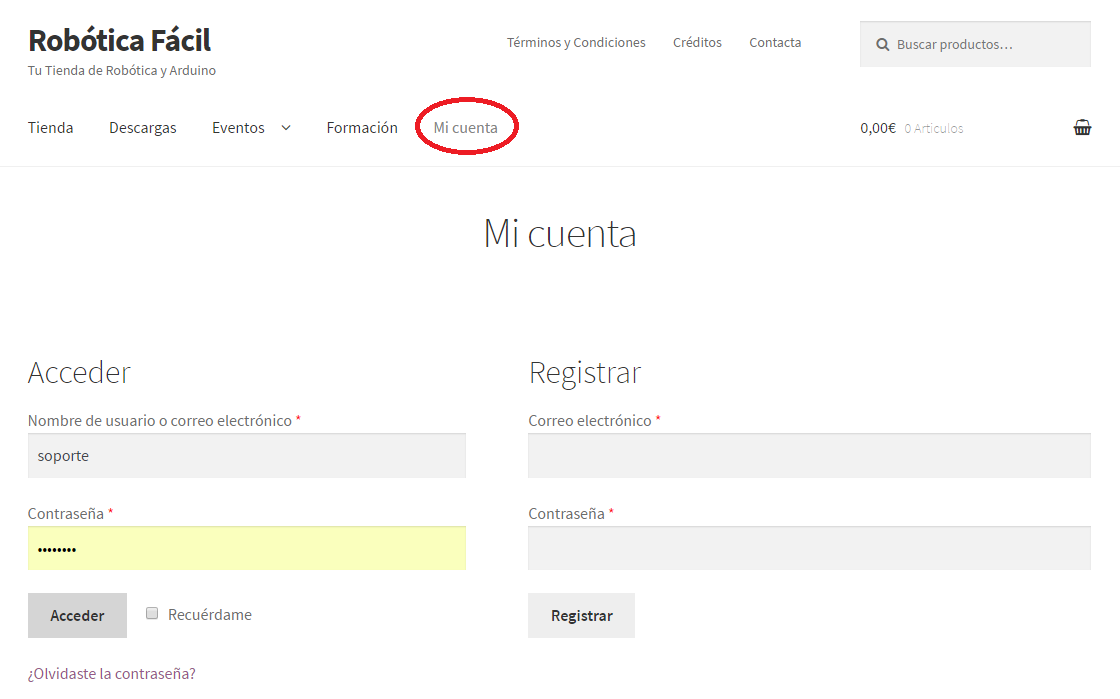
Una vez haya iniciado sesión, podrá ver que dispone de un apartado de ‘Licencias‘ en el que, asociado al pedido que realizó, aparecerán las licencias, así como los lugares (ordenadores) de forma simultánea. La primera vez su licencia estará pendiente de activarse con lo que si desplega el ‘+’ que aparece en ‘Lugares’ observará que no tiene ninguna IP asociada.
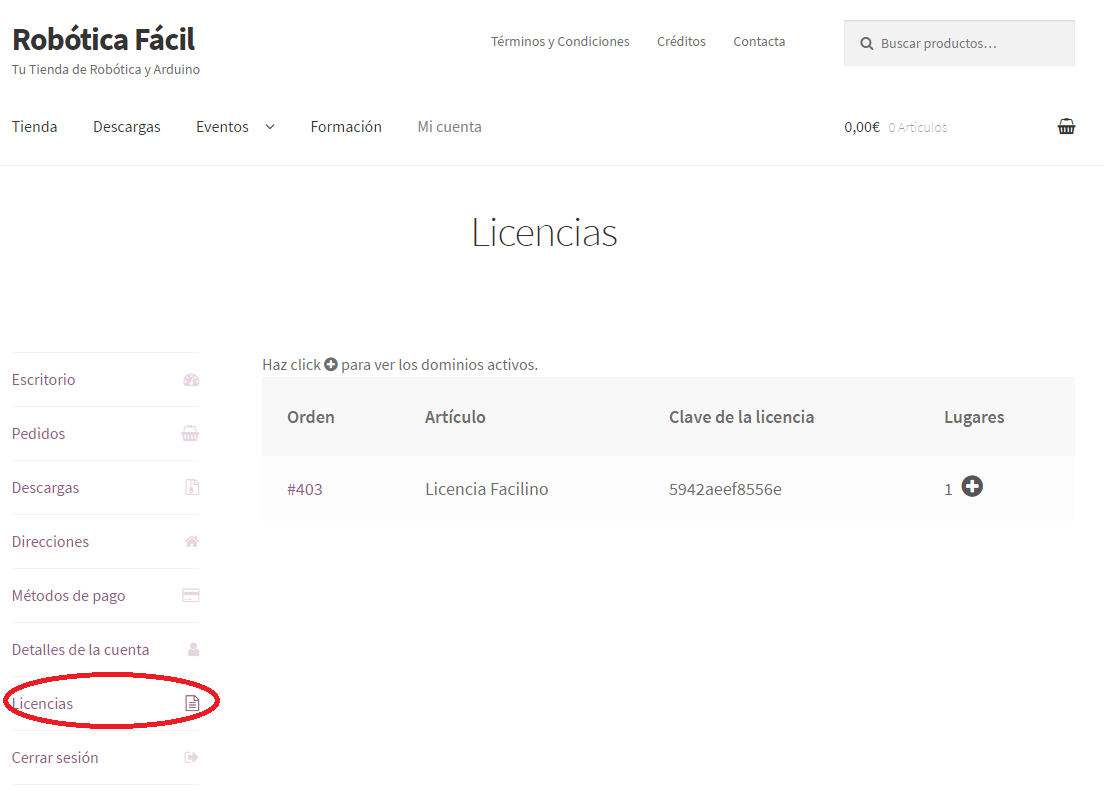
En cuanto utilice la licencia, se asociará la IP de su ordenador y si decide utilizar esta misma licencia en otro ordenador ésta se reasignará automáticamente. Cualquier problema al respecto, por favor contacte con soporte@roboticafacil.es. Si usted dispone de algún cortafuegos que impida el envío de datos a aplicaciones no autorizadas, puede que observe algún problema de uso de la licencia (vea el apartado de resolución de problemas).
Configurar las Preferencias
En el menú ‘Archivo->Preferencias’ podrá ajustar las preferencias de Facilino.
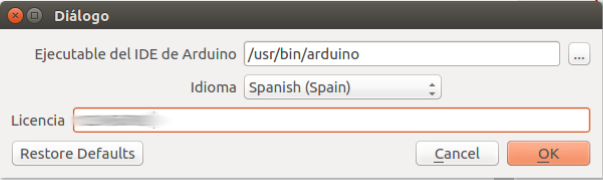
Concretamente, necesita especificar la ruta del ejecutable de Arduino ‘arduino’ (normalmente ‘/usr/bin/arduino’), seleccionar el idioma de la interfaz (el idioma de los bloques está disponible, por el momento en Español, Inglés y Catalán) y la licencia de Facilino. Acepte los cambios y reinicie la aplicación.
NOTA: La versión de Linux de Arduino no dispone de un binario debug, como en la versión de Windows. Esto implica que cada vez que compile un programa, le aparecerá el IDE de Arduino. También le pedirá permisos al usuario si no está en el grupo ‘dialout’ para poder comunicar con el chip.
Al volver a ejecutar la aplicación, ya podrá disponer de todas la funcionalidades de Facilino. Asegúrese que la licencia está correctamente activada, utilizando cualquier de las instrucciones avanzadas. Si por ejemplo arrastra la instrucción «Recibir comandos Bluetooth» debería generarle el código correspondiente de la instrucción. Si la licencia no está activada aparecerá «//demo version» en su lugar.
Resolución de problemas
Facilino no se ejecuta
El único problema detectado hasta la fecha ha sido que no se han podido encontrar ciertas librerías que requiere Facilino, el script «facilino.sh» debería solucionar este problema.
Facilino genera ‘//demo version’ en vez de código
Por favor, verifique estos pasos:
- Que dispone del número de licencia correcto.
- Ha trascurrido al menos 5 minutos desde su último acceso con un ordenador diferente.
- En ocasiones, al abrir un fichero ‘bly’ existente tras haber abierto otros previamente, la licencia deja de generar código. Este es un problema detectado que solucionaremos en breve. Por el momento, debe de cerrar la aplicación y volverla a abrir. Al abrir el fichero ‘bly’ por primera vez, el programa responde como se espera.
- Desde cualquier navegador web, introduzca: ‘https://roboticafacil.es/facilino/blockly/login_facilino.php?license=123456789’, siendo 123456789 su licencia. Debería responder con
[«123456789″,»ok»,»License activated»] -> Si no había sido previamente activada
[«123456789″,»ok»,»Valid license»] -> Si ya había sido activada
- Tiene los permisos necesarios en su ordenador para que pueda verificarse la licencia. Particularmente, no tiene ningún cortafuegos (firewall) o antivirus que impidan la ejecución normal de la aplicación. En ocasiones es conveniente mirar si el fichero ‘index.html’ puede abrirse con normalidad tras introducir manualmente su licencia en la línea de código resaltada en negrita (reemplazándo el número por su licencia):
if (typeof(license) === 'undefined'){
license='123456789';
}
No se conocen otras fuentes de problemas, con lo que si recibe cualquier error, póngase en contacto con soporte@roboticafacil.es

